- Autor Abigail Brown [email protected].
- Public 2023-12-17 07:01.
- E modifikuara e fundit 2025-01-24 12:24.
Çfarë duhet të dini
- Në Photoshop CC, zgjidhni një zonë, më pas shkoni te Select > Zgjidhni dhe maskoni dhe rregulloni Pendë Vlerapër të zbutur skajet e maskës.
- Në Photoshop Elements, zgjidhni një zonë, më pas shkoni te Refine Edge > Mbivendosje. Rregulloni rrëshqitësin Feather, më pas zgjidhni Maska e shtresave > OK.
- Në Affinity Photo, zgjidh Layer > New Filter Live Layer > Filtër vinjete.
Ky artikull shpjegon se si të krijoni një skicë në Photoshop CC, Photoshop Elements dhe Affinity Photo.
A mund të krijoj një skicë në Photoshop?
Një vinjetë, ose zbehje e butë, është një efekt fotografik popullor ku fotografia zbehet gradualisht në një sfond me ngjyrë të fortë, zakonisht, por jo domosdoshmërisht, në një formë ovale. Duke përdorur një maskë, ju mund ta krijoni këtë efekt në mënyrë fleksibël dhe jo shkatërruese në disa aplikacione duke përfshirë Photoshop, Photoshop Elements, Affinity Photo dhe praktikisht çdo redaktues tjetër imazhi atje.
Qëllimi i kësaj teknike është të tërheqë syrin e shikuesit drejt një pjese të fotos që ju zgjidhni. Përdorime të tjera janë për të theksuar në mënyrë delikate një zonë të fotografisë ose, siç është mjaft e zakonshme, për të krijuar një efekt fotografik për një foto.
Megjithëse të gjitha kanë mënyra paksa të ndryshme për të krijuar efektin, të gjithë kanë një teknikë të përbashkët me dy hapa:
- Krijo një maskë
- Pupla maskën.
Le të fillojmë me Photoshop CC 2017:
Krijoni një skicë në Photoshop CC 2017
- Hap një foto.
- Zgjidhni mjetin e përzgjedhjes nga shiriti i veglave.
- Në opsionet e veglave, cakto llojin e përzgjedhjes në Ellipse.
- Zvarrit një përzgjedhje rreth zonës së fotografisë që dëshiron të ruash.
- Shko te Select> Zgjidh dhe masko për të hapur panelin e Veçorive.
- Rregulloni transparencën për të zbuluar ose fshehur pak a shumë imazhin.
- Rregulloni vlerën Pendë për të zbutur skajet e maskës.
- Përdor rrëshqitësin Contrast për të përmirësuar ose zvogëluar kontrastin e pikselit në maskë.
- Përdorni rrëshqitësin Shift Edge për të zgjeruar ose kontraktuar maskën.
- Klikoni OK për t'u kthyer në ndërfaqen Photoshop.
- Klikoni butonin Maska e shpejtë në fund të panelit të shtresave për të aplikuar cilësimet dhe maska pranohet. Imazhi jashtë maskës është i fshehur dhe shtresa e sfondit shfaqet.
Krijoni një skicë në Photoshop Elements 14
Është një rrjedhë e ngjashme pune në Photoshop Elements 14.
Ja se si:
- Hap imazhin në Photoshop Elements.
- Zgjidhni marquen rrethore dhe zgjidhni zonën që dëshironi të nënvizoni.
- Kliko butonin Përmirëso skajin për të hapur panelin e rafinimit të skajit.
- Në hapjen e pamjes, zgjidhni Mbivendosja. Kjo vendos një mbivendosje të kuqe mbi zonën e imazhit që do të maskohet.
- Lëvizni rrëshqitësin e pendëve për të rregulluar distancën e tejdukshmërisë së skajit të maskës.
- Lëvizni rrëshqitësin Shift Edge për ta bërë zonën e maskës më të madhe ose më të vogël.
- Në daljen në daljen në , zgjidhni Maska e shtresave. Kjo do ta kthejë përzgjedhjen në një maskë.
- Kliko OK.
Përfundim
Affinity Photo merr një qasje disi të ngjashme me homologët e saj Photoshop dhe Photoshop Elements, por ka disa mënyra për të aplikuar vinjetën. Mund të përdorni një filtër të drejtpërdrejtë ose të bëni një përzgjedhje dhe të rregulloni manualisht efektin.
Ja si
- Hap një fotografi në Affinity Photo.
- Zgjidh Layer>New Filter Live Layer> Filter Vignette. Kjo hap panelin Live Vignette.
- Për të errësuar zonën që do të ndikohet nga Vignette, lëvizni rrëshqitësin të ekspozimit majtas.
- Lëvizni rrëshqitësin e fortësisë për të kontrolluar se sa i dallueshëm ose sa i butë do të jetë kalimi midis skicës dhe qendrës së imazhit.
- Lëvizni rrëshqitësin e formës për të ndryshuar formën e vinjetës.
- Hapni panelin Layers dhe do të shihni se vinjeta është shtuar si një filtër i drejtpërdrejtë. Nëse dëshironi të rregulloni efektin, klikoni dy herë mbi filtrin në panelin e shtresave për të hapur panelin Live Vignette.
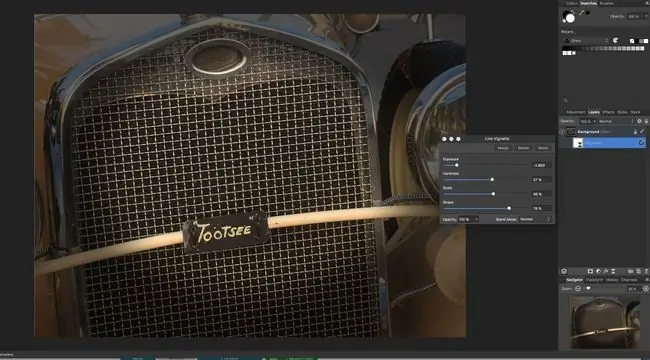
Nëse një qasje e filtrit të drejtpërdrejtë nuk ju pëlqen, mund ta krijoni vinjetën me dorë
Ja si
- Bëni zgjedhjen tuaj.
- Klikoni butonin Përmirëso në krye të ndërfaqes për të hapur kutinë e dialogut Përmirëso përzgjedhjen… Zona që do të maskohet do të jetë nën mbulesën e kuqe.
- Ç'zgjedhja e skajeve të matta
- Vendosni rrëshqitësin në 0. Kjo do t'i mbajë skajet e maskës të lëmuara.
- Lëvizni rrëshqitësin e lëmuar për të zbutur skajet e maskës.
- Përdorni rrëshqitësin e puplave për të zbutur skajet.
- Përdor rrëshqitësin për të zgjeruar ose kontraktuar përzgjedhjen.
- Në hapjen poshtë Output, zgjidhni Maskë për të aplikuar maskën.
Përfundim
Siç e keni parë tre aplikacione të ndryshme imazherie kanë mënyra jashtëzakonisht të ngjashme për të krijuar vinjeta. Megjithëse secili i qaset kësaj teknike në mënyra të ngjashme, ata gjithashtu kanë mënyrën e tyre për ta bërë atë. Megjithatë, kur bëhet fjalë për krijimin e vinjetave, është një qasje me dy hapa: Bëni një përzgjedhje dhe bëjeni përzgjedhjen një maskë.






